来源:www.uzhushou.cn 时间:2021-12-08 08:15
u盘是我们经常使用的工具之一,u盘作为我们拷贝、存储文件最主要的移动存储设备,里面经常存储了重要的文件,最近有位win8系统用户在电脑当中使用u盘的时候,发现u盘当中的容量显示0字节,用户不知道应该如何解决,那么win8系统u盘容量显示0字节如何解决呢?今天u助手u盘启动盘为大家介绍系统u盘容量显示0字节的解决教程。
u盘容量显示0字节解决方法:
1、如果0字节问题时,建议对U盘进行查错操作:右击U盘盘符,选择“属性”项打开其属性面板。如图所示:
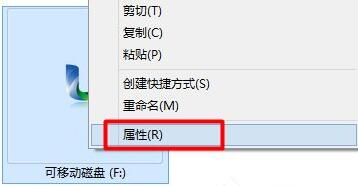
2、在打开的“属性”窗口中,切换到“工具”选项卡,点击“检查”按钮。如图所示:
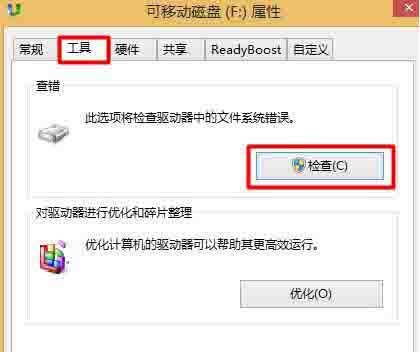
3、接下来程序将自动对U盘进行检查及修复其中的错误。如图所示的修复界面。如图所示:
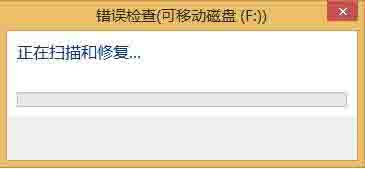
4、如果以上方法无法解决问题,则需要进入如下修复操作:如果U盘中没有重要数据,建议直接对U盘进行一次“低级格式化”操作:右击U盘盘符,从弹出的菜单中选择“格式化”项。如图所示:
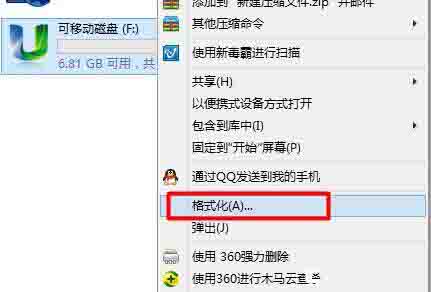
5、在打开的“格式化 可移动磁盘”窗口中,取消勾选“快速格式化”项,点击“开始”按钮对U盘进行格式化操作。如图所示:
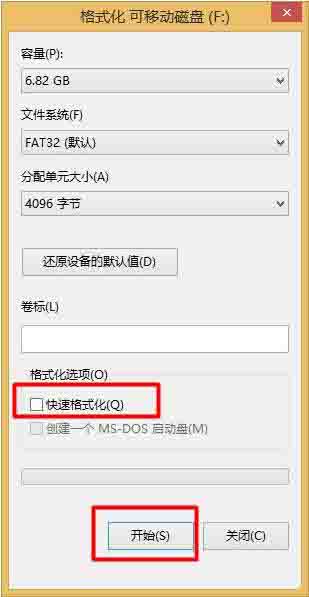
win8系统u盘容量显示0字节的解决教程就为用户们详细介绍到这里了,如果用户们使用电脑的时候遇到了相同的情况,可以参考以上方法步骤进行操作哦,希望本篇教程能够帮到大家,更多精彩教程请关注u助手官方网站。
责任编辑:u助手:http://www.uzhushou.cn